Быстро копировать несколько выделений в Excel
Kutools для Excel
Расширяет возможности Excel более чем на 300
Мощных функций
Иногда вам нужно скопировать несколько диапазонов на листе и вставить их в новый лист. Однако, когда вы выбираете несколько диапазонов и пытаетесь их скопировать, появляется сообщение об ошибке: Эта команда не может быть использована для нескольких выделений. С помощью утилиты Копировать несколько диапазонов из Kutools для Excel вы можете легко скопировать несколько выделений одновременно.
- Копировать несколько диапазонов и вставить все
- Копировать несколько диапазонов и вставить только формулы
- Копировать несколько диапазонов и вставить только значения
- Копировать несколько диапазонов и вставить только форматы
- Копировать несколько диапазонов и вставить только отображаемые значения
- Копировать несколько диапазонов и вставить только формулы и числовые форматы
- Копировать несколько диапазонов и вставить только значения и числовые форматы
- Копировать несколько диапазонов и вставить только комментарии
- Копировать с учетом высоты строк
- Копировать с учетом ширины столбцов
- Не копировать скрытые строки или столбцы
Как работает функция Копировать диапазоны:
Использование:
1. Удерживайте клавишу CTRL для выбора нескольких диапазонов, которые вам нужны. Смотрите скриншот:
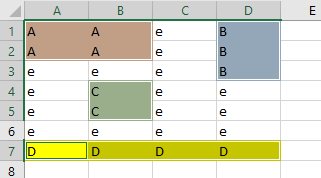
2. Нажмите Kutools > Копировать диапазоны чтобы активировать эту функцию.

3. В диалоговом окне Копировать несколько диапазонов укажите параметры вставки в разделе Вставить специально и нажмите OK.
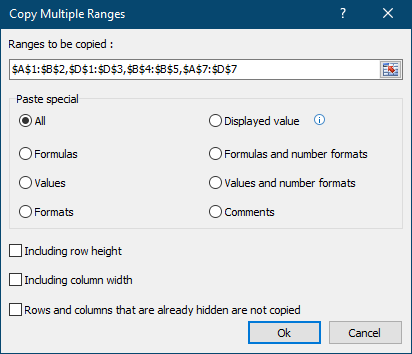
4. Пожалуйста, укажите ячейку для начала вставки выбранных диапазонов на следующем скриншоте.
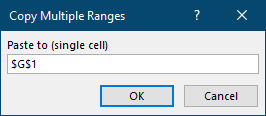
5. Нажмите OK чтобы вставить выбранные несколько диапазонов.

Примечания:
1. Эта операция поддерживает Отмену (Ctrl + Z).
2. Вы можете скопировать несколько диапазонов и вставить их не только в текущий лист, но и в другой новый лист.
3. Вы можете скопировать высоту строк и ширину столбцов выбранных диапазонов.
4. Эта функция позволяет не копировать скрытые строки или столбцы.
Демонстрация: Копирование и вставка нескольких выделений с листа
Рекомендуемые инструменты для повышения продуктивности
Office Tab: Используйте удобные вкладки в Microsoft Office, как в Chrome, Firefox и новом браузере Edge. Легко переключайтесь между документами с помощью вкладок — забудьте о захламленных окнах. Узнать больше...
Kutools для Outlook: Kutools для Outlook предлагает более 100 мощных функций для Microsoft Outlook 2010–2024 (и более поздних версий), а также для Microsoft 365, помогая упростить управление электронной почтой и повысить продуктивность. Узнать больше...
Kutools для Excel
Kutools для Excel предлагает более 300 расширенных функций для оптимизации вашей работы в Excel 2010 – 2024 и Microsoft 365. Функция выше — это лишь один из множества инструментов, экономящих время.

